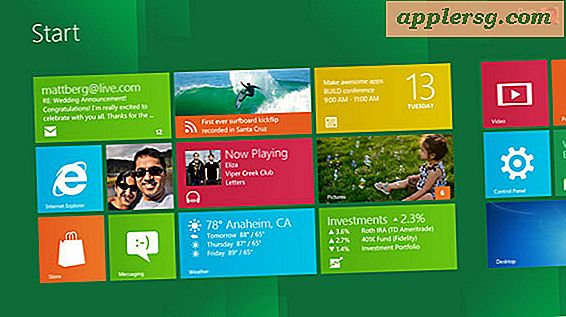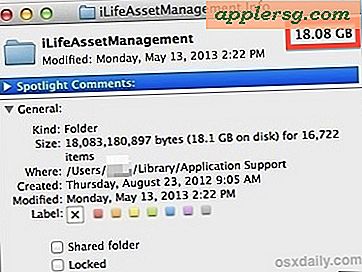Come realizzare una copertina di un libro utilizzando Adobe Illustrator
La gente dice di non giudicare un libro dalla copertina, ma è la copertina che attira la tua attenzione. Aumenta l'interesse dei lettori realizzando una copertina con Adobe Illustrator. Illustrator è un software di progettazione che ha il potere di creare brochure, pubblicità su riviste e persino copertine di libri. Molti designer lo usano e ha un potente formato di salvataggio chiamato Enumerated PostScript, o EPS, che salva il tuo progetto in pixel e dettagli di qualità editoriale.
Apri Adobe Illustrator. Fare clic sull'icona "Nuovo documento". Seleziona "Paesaggio" nella sezione "Orientamento".
Calcola la "Larghezza" e "Altezza" in base alle dimensioni del tuo libro. Le copertine dei libri anteriore e posteriore sono generalmente realizzate sulla stessa carta. Raddoppia la dimensione della pagina e aggiungi la dimensione della rilegatura per calcolare la larghezza. L'altezza è l'altezza della pagina. Se la dimensione della pagina è di 8 pollici per 6 pollici e la rilegatura è di 1 pollice, imposta la larghezza del progetto di 13 pollici e l'altezza di 8 pollici.
Inserisci la larghezza e l'altezza dell'intera copertura nella sezione "Larghezza" e "Altezza". Fare clic sul pulsante "OK" per avviare il nuovo progetto.
Fare clic sulla scheda "Visualizza" nella barra degli strumenti in alto e selezionare "Mostra righelli" e "Mostra griglie" per visualizzare dove dovrebbero andare la copertina anteriore, la copertina posteriore e la rilegatura.
Fai clic sullo strumento "Tipo" per inserire il titolo, il nome dell'autore e qualsiasi altro testo che desideri sulla copertina. Fare clic sulla pagina e digitare le parole nella casella di testo.
Modifica il tipo di carattere, la dimensione, il colore, l'altezza e la larghezza facendo clic sulla casella "Carattere". Fare clic sulla casella di testo e trascinarla nella posizione desiderata per spostarla.
Copia un'immagine da un altro programma e incollala direttamente nella finestra di Illustrator, facendo clic su "Control+V" per inserirla. Clicca sull'immagine per evidenziarla.
Fare clic su una delle caselle sui bordi per aumentare o diminuire le dimensioni dell'immagine. Fare clic sull'immagine e trascinarla nella posizione desiderata per spostarla.
Fare clic sullo strumento "Tipo". Digita il testo per la rilegatura nella casella di testo. Fare clic sulla casella di testo per evidenziarla.
Passa il puntatore del mouse su una casella d'angolo finché non viene visualizzata una "Freccia curva a due punte". Fare clic sul pulsante "Freccia doppia curva" e tenere premuto il pulsante del mouse mentre si ruota il testo a sinistra oa destra. Puoi ruotare il testo verticalmente per creare il testo per il raccoglitore.
Fai clic sulla scheda "File" nella barra degli strumenti in alto quando sei pronto per salvare. Seleziona l'opzione "Salva con nome" nell'elenco a discesa. Fare clic sulla "Freccia verso il basso" nella sezione "Salva come" e selezionare il formato "Illustrator EPS (*.EPS).
Assegna un nome al file e fai clic sul pulsante "Salva". EPS salva in un formato di alta qualità utilizzato nella stampa. Attendi che Illustrator salvi nel formato EPS.
Suggerimenti
I formati EPS richiedono più tempo per il salvataggio rispetto ai file normali perché Illustrator deve formattare il progetto.